Veel mensen in ons land kijken graag naar Amerikaanse films in het origineel. Russische ondertitels zijn ontworpen om mensen die geen Engels kennen te helpen de betekenis te begrijpen van de film die ze aan het kijken zijn. Er zijn veel sites op internet waar je online films met ondertiteling kunt bekijken. Ze verschijnen meestal onderaan het scherm.
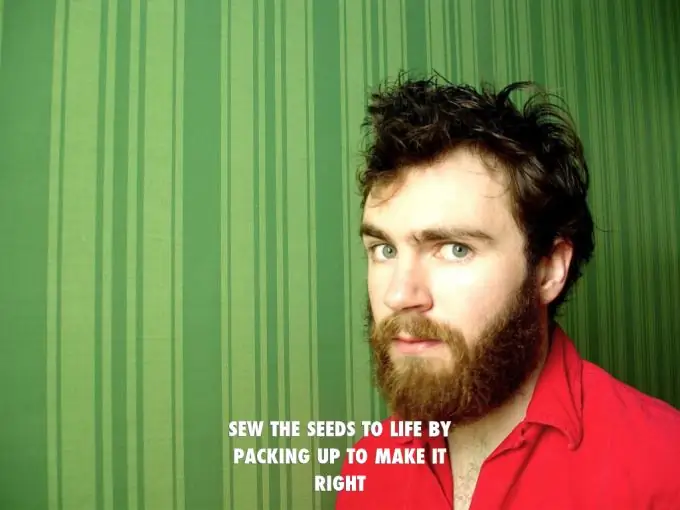
instructies:
Stap 1
Als de ondertitels te veel naar één kant zijn verschoven, kun je ze altijd naar het midden verplaatsen met speciale programma's voor het bewerken van ondertitels, waarvan VobSub de meest populaire is. Het is uitgerust met alle noodzakelijke functionaliteit waarmee u verschillende acties op ondertitels kunt uitvoeren, hun locatie en kleur kunt wijzigen.
Stap 2
Als u ondertitels in het Engels of in een andere taal wilt verplaatsen, download en installeer dan eerst het VobSub-programma op uw harde schijf. Zoek vervolgens het ondertitelbestand op de eindeloze uitgestrektheid van internet en kopieer het naar dezelfde map waar de film zelf zich bevindt.
Stap 3
Hernoem de ondertitels zodat het ondertitelbestand en de naam van het filmbestand overeenkomen om de ondertitels met de video te laten werken. Als er in plaats van letters wat onbegrijpelijke iconen zijn, ga dan naar het instellingenmenu en selecteer de juiste taal. Om dit te doen, klikt u tijdens het afspelen van ondertitels op het tabblad DirectVobSub. Klik in het pop-upvenster op het menu Tekstinstellingen en selecteer de taal en het lettertype dat u begrijpt.
Stap 4
Er zijn gevallen waarin de gedownloade video en ondertitels niet met elkaar overeenkomen en niet tegelijkertijd kunnen worden afgespeeld. Je kunt natuurlijk nog een video of ondertitel downloaden, maar dit kost veel tijd. Er is een veel gemakkelijkere manier. Download het DSRT-programma. Open het ondertitelbestand en druk op Alt + V om de video te selecteren waarmee je de ondertitels wilt synchroniseren. Nu kun je eindelijk de ondertitels verschuiven of iets aanpassen om het je gemakkelijk te maken om de interessante en vermakelijke film van je keuze te bekijken.
Stap 5
Ook kunt u niet alle ondertitels tegelijk verplaatsen, maar wel enkele van hun fragmenten. Het is erg handig en praktisch, omdat je niet lang hoeft te monteren. Als je een vreemde taal wilt leren, kun je films in het Engels met ondertiteling bekijken. Regelmatig naar dergelijke films kijken kan uw kennis van de Engelse taal aanzienlijk verbeteren, omdat u niet alleen gewend raakt aan het gesproken Engels, maar ook uw woordenschat aanzienlijk vergroot zonder dat u het merkt.






